L'app Google Chrome per iPad memorizza i tuoi dati di navigazione localmente sul tuo tablet, inclusa una cronologia dei siti che visiti e le password che scegli di salvare. L'app Chrome conserva anche una cache e cookie, che utilizza nelle sessioni future per migliorare la tua esperienza di navigazione.
La conservazione di questi dati potenzialmente sensibili rende l'esperienza di navigazione più comoda, soprattutto quando si tratta di password salvate. Tuttavia, può anche rappresentare un rischio per la privacy o la sicurezza.
Impostazioni sulla privacy di Chrome
Per i possessori di iPad che non desiderano memorizzare uno o più dei cinque tipi di dati, l'app Chrome per iOS offre un modo per eliminare definitivamente i dati utilizzando solo pochi tocchi.
Le informazioni in questo articolo si applicano agli iPad con iOS e iPadOS 12 e versioni successive, nonché alla versione corrente dell'app Chrome. Tuttavia, il processo è simile nelle versioni precedenti dell'app Chrome.
Come eliminare i dati di navigazione da un iPad
Segui questi passaggi per rimuovere i dati di navigazione di Chrome dal tuo iPad.
-
Aprire il Chrome app sul tuo iPad.
-
Seleziona Chrome menu pulsante (tre punti allineati orizzontalmente), situato nell'angolo in alto a destra della finestra del browser e selezionare Impostazioni nel menu a discesa.
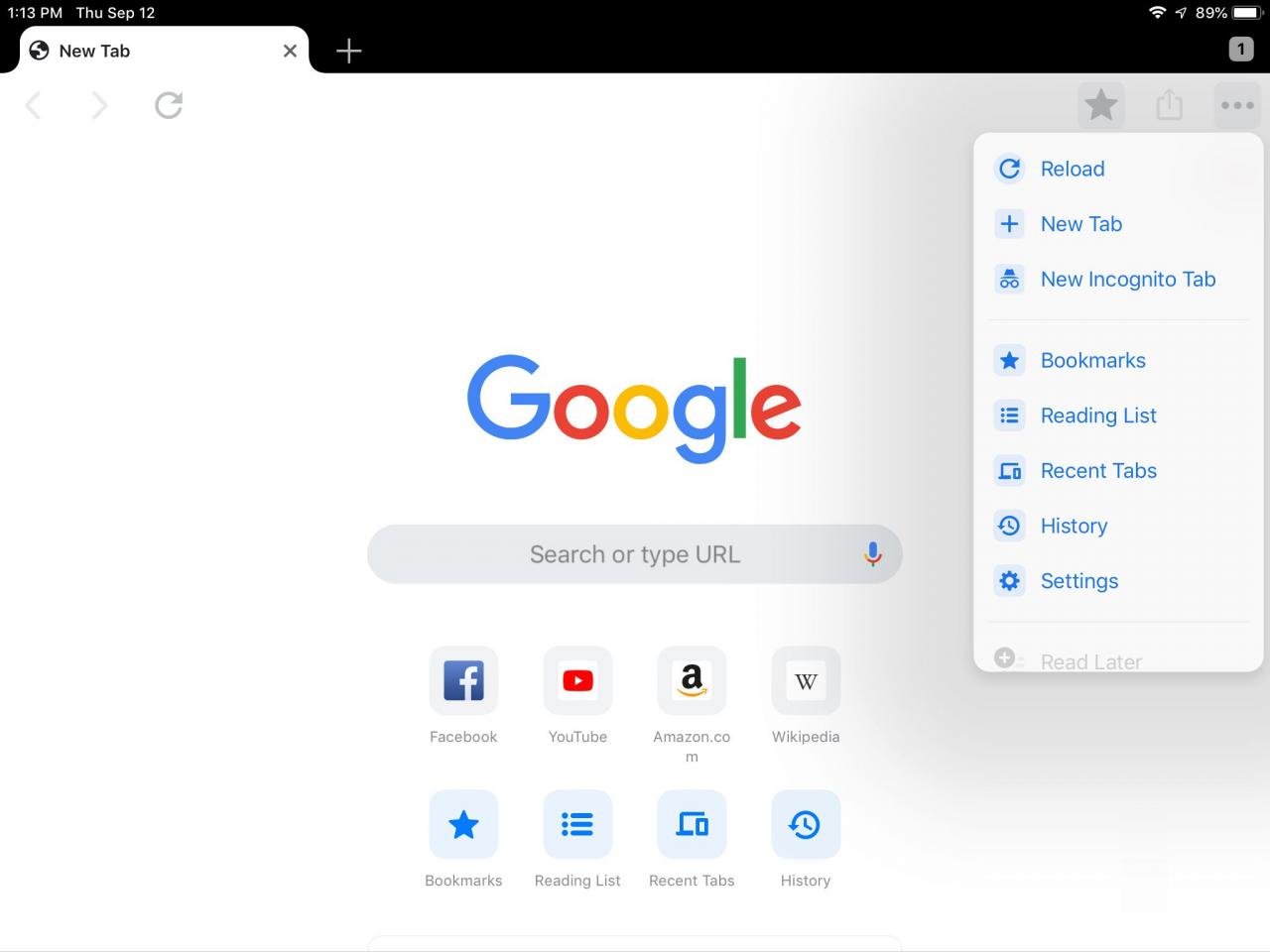
-
Seleziona Privacy.
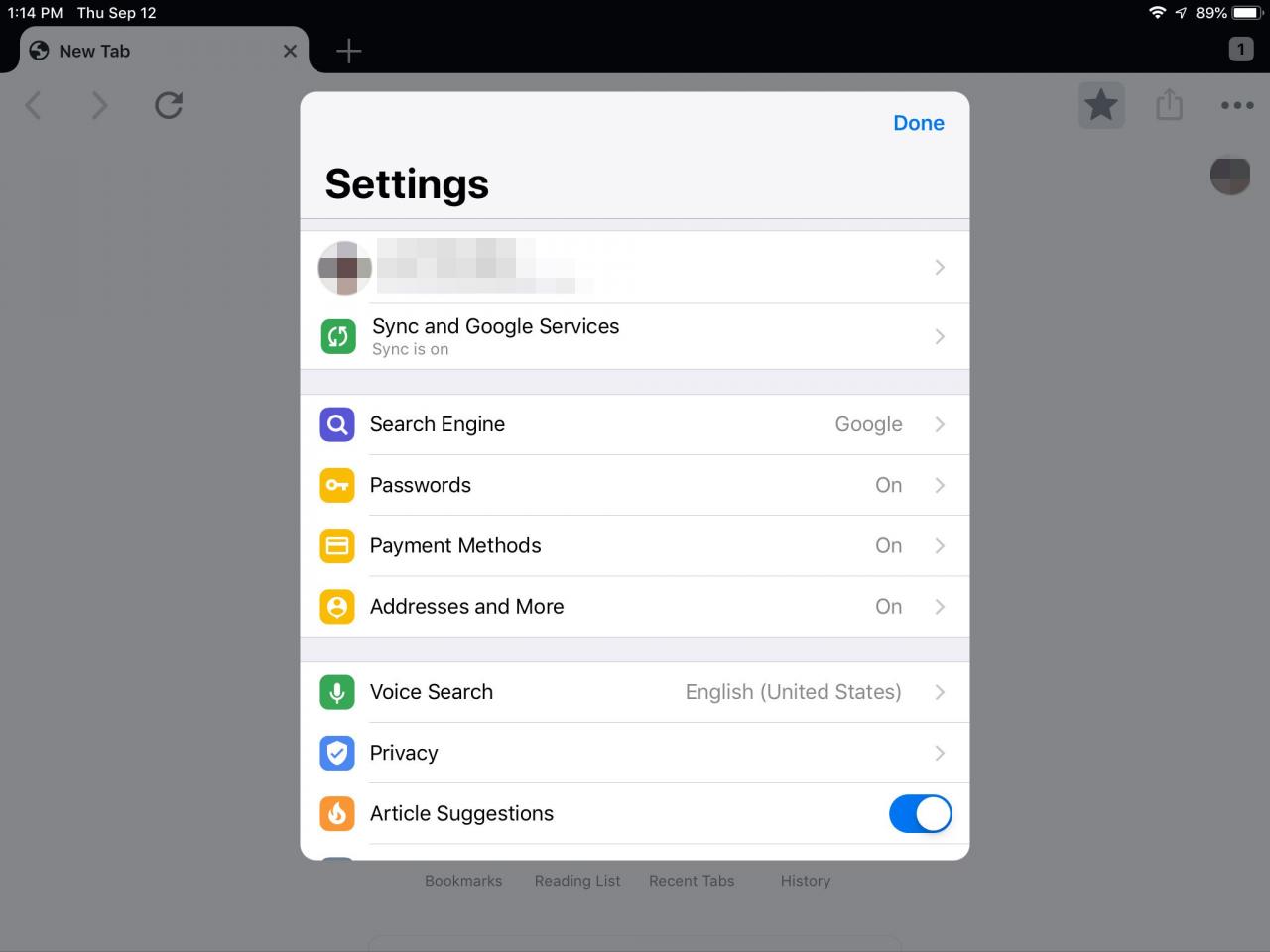
-
Nella schermata Privacy, seleziona Cancella dati di navigazione.
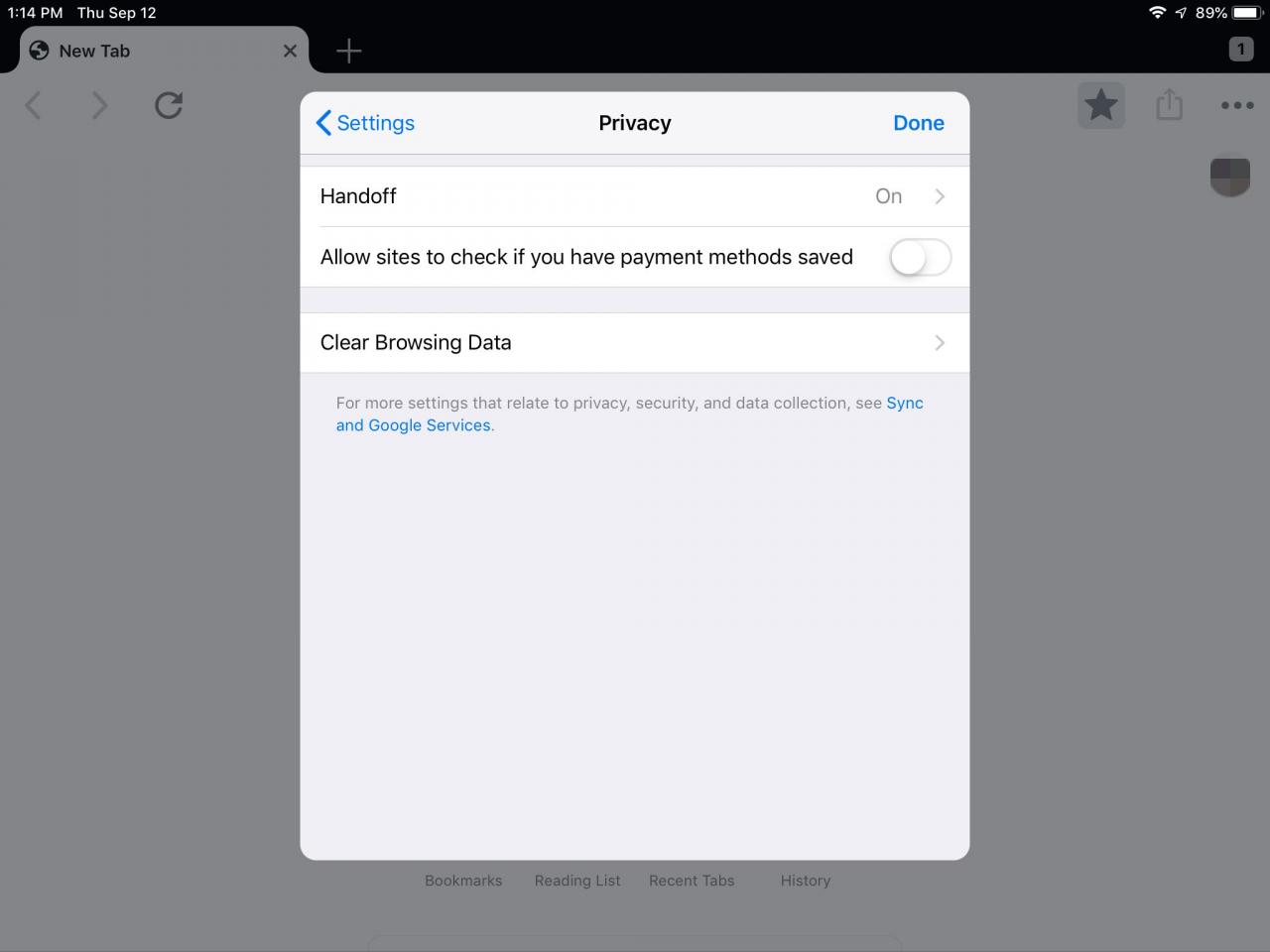
-
Nella parte superiore della schermata Cancella dati di navigazione, seleziona un file Intervallo di tempo per i dati che desideri eliminare. Le opzioni sono le seguenti:
- Ultima ora
- Ultime ore 24
- Ultimi 7 Giorni
- Ultime settimane 4
- Tutto il Tempo
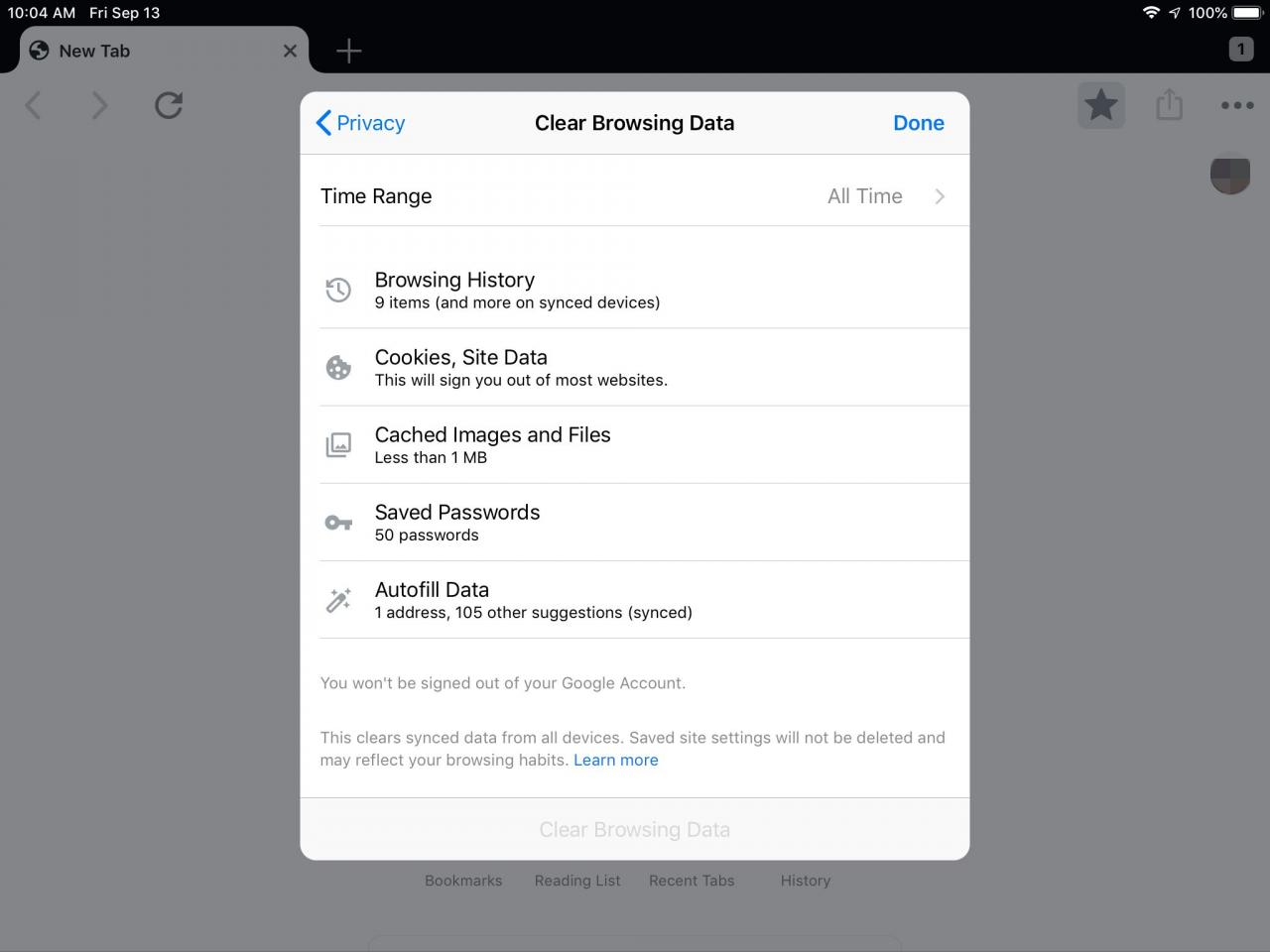
Vengono cancellati solo gli elementi che l'iPad ha acquisito o visitato durante il periodo di tempo specificato. Tutto il Tempo è la scelta migliore se stai cancellando tutti i dati di navigazione privati dall'iPad.
-
Nella schermata Cancella dati di navigazione, seleziona ciascuna delle categorie di dati che desideri cancellare posizionando un segno di spunta accanto ad essa. Dopo aver effettuato le selezioni, selezionare Cancella dati di navigazione nella parte inferiore dello schermo e confermare l'eliminazione. I dati vengono cancellati da tutti i dispositivi che hai sincronizzato con Chrome.
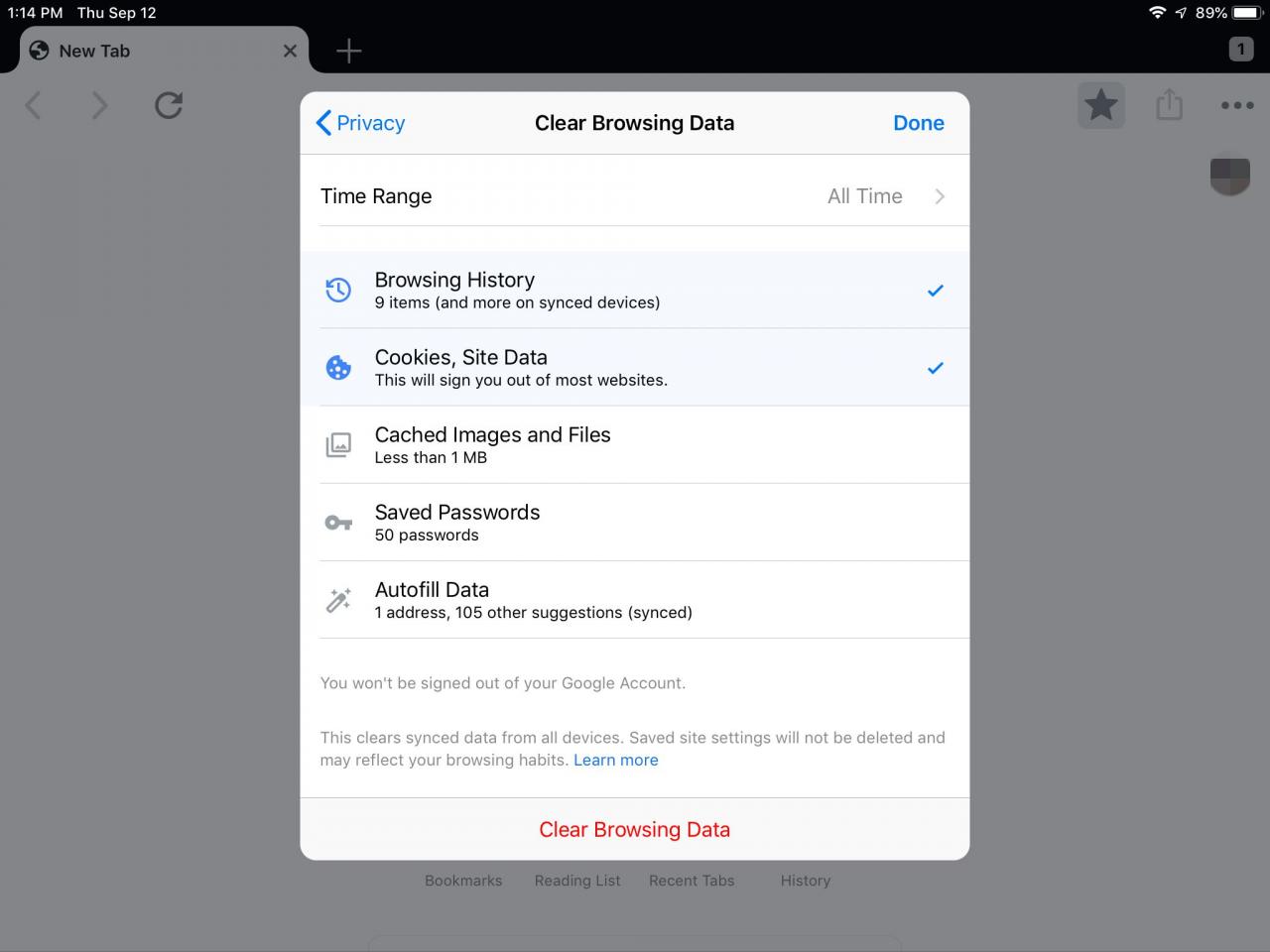
Tipi di dati di navigazione che puoi cancellare
I cinque tipi di dati di navigazione privati che puoi selezionare per cancellare sono:
- Cronologia esplorazioni: La cronologia di navigazione è un record di tutti i siti web che hai visitato in Chrome. È accessibile tramite l'interfaccia Cronologia di Chrome o tramite la funzione di completamento automatico nella combinazione di indirizzo e barra di ricerca del browser.
- Cookie, dati del sito: Un cookie è un file di testo che viene inserito sul tuo iPad quando visiti alcuni siti. Ogni cookie viene utilizzato per dire a un server web quando sei tornato a una pagina web. I cookie possono ricordare le impostazioni che hai su un determinato sito web, così come informazioni importanti come le credenziali di accesso.
- Immagini e file memorizzati nella cache: Chrome per iPad utilizza la sua cache per memorizzare immagini, contenuti e URL delle pagine web visitate di recente. Utilizzando la cache, il browser può rendere le pagine più veloci nelle successive visite al sito.
- Password salvate: Quando si immette una password in una pagina Web, ad esempio quando si accede al proprio account di posta elettronica, Chrome per iOS chiede se si desidera che la password venga ricordata. Se scegli di sì, viene memorizzato sul tuo iPad e quindi popolato la prossima volta che visiti quella particolare pagina web.
- Dati di compilazione automatica: Oltre alle password, Chrome può anche memorizzare altri dati inseriti di frequente, come l'indirizzo di casa sul tuo iPad.